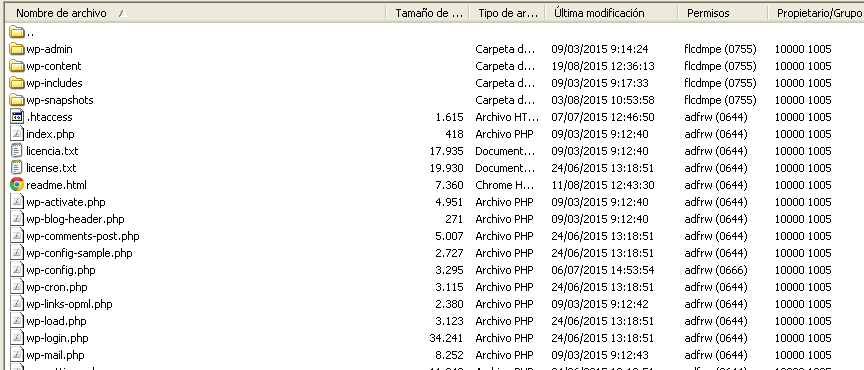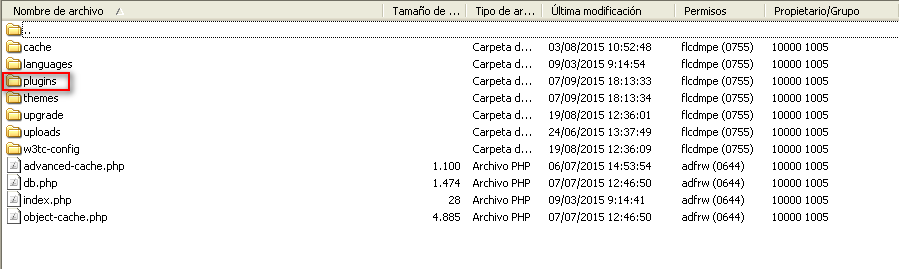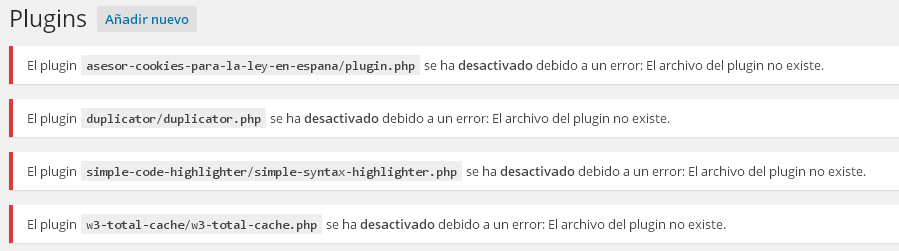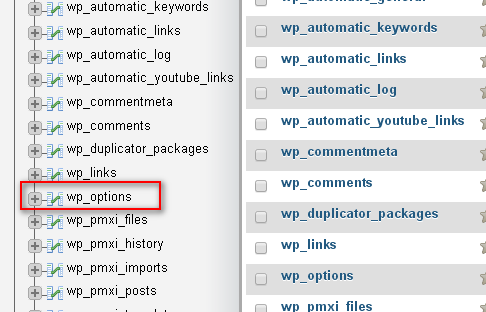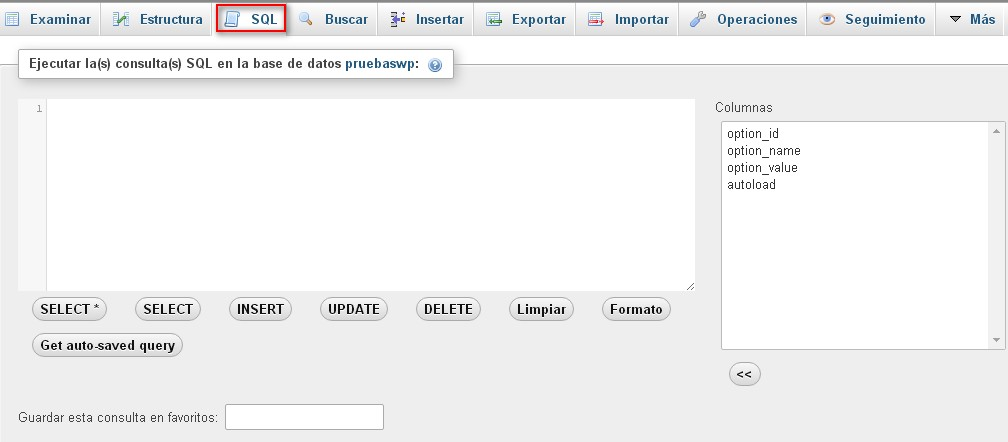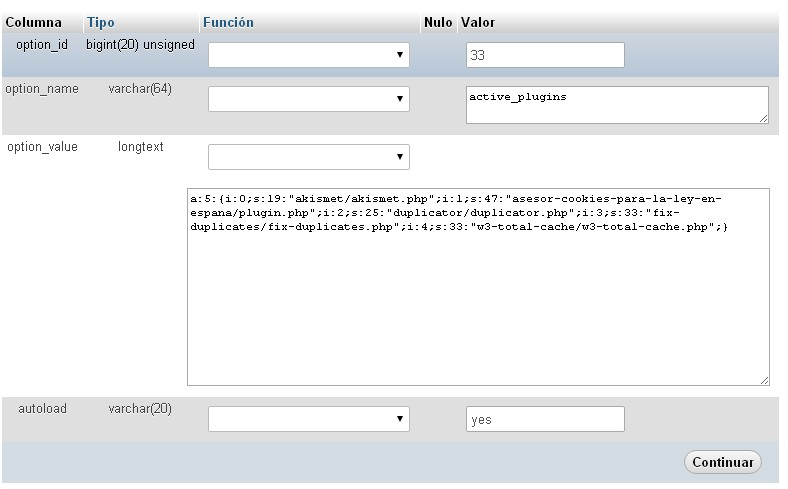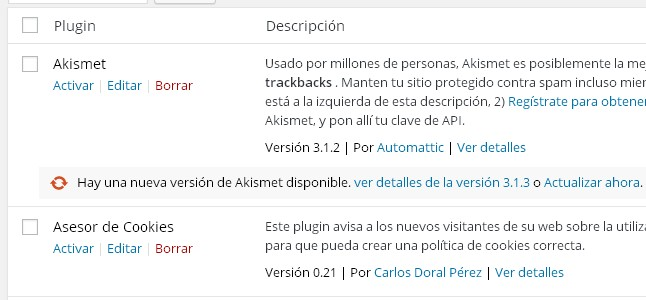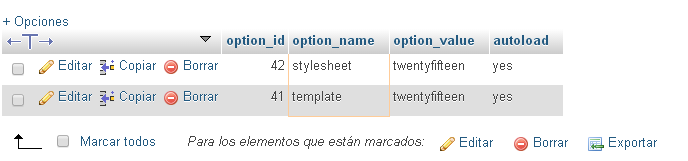Comparte esta noticia Enlace permanente
Etiquetas: dominio, hostalia, Plugins, seguridad, White Papers, wordpress
Todo el mundo que trabaja o ha trabajado alguna vez con el gesto de contenidos WordPress, sabrá de la potencia que ofrecen los miles de plugins que hay desarrollados para esta herramienta y que añaden funcionalidades extras a nuestro portal web. Podemos encontrar plugins para casi cualquier cosa que necesitemos, incluso si tenemos conocimiento de programación en PHP, nosotros mismos podemos crearlos.
El problema es que en ocasiones pueden fallar algunos de estos plugins que utilizamos o incluso la plantilla de nuestro diseño, haciendo que tu web no esté accesible, ni la parte pública ni la administración. Cuando esto ocurre, puede ser suficiente con desactivarlos o cambiar la plantilla a otra por defecto. A lo largo de este White Paper veremos cómo podemos hacer esto sin la necesidad de tener que utilizar la administración.
El uso de plugins, un arma de doble filo
Ya hemos hablado en muchas ocasiones que uno de los mayores potenciales que ofrece WordPress son las funcionalidades extra que se pueden añadir por medio de los plugins, pero esto también puede convertirse en un arma de doble filo, ya que al ser estas extensiones desarrolladas por terceras personas, no tenemos todo el control sobre ellas.
Entre los principales problemas que nos podemos encontrar a la hora de utilizar estos pequeños programas está el de cargar nuestro portal, haciendo que vaya más lento de lo debido. Que alguno de ellos tenga algún agujero de seguridad y que por ahí nos pueda hackear nuestro portal, o bien que alguno de ellos entre en conflicto con otro o que se trata de una versión incompatible con la versión del WordPress que estemos utilizando y falle nuestro portal.
Cuando esto último ocurre, lo más probable es que al entrar en nuestro dominio nos aparezca una pantalla en blanco, y tampoco podamos entrar a la administración. Si os ocurre esto, no os alarméis y temáis por vuestra información, ya que se suele solucionar desactivando estos elementos. La pregunta es, ¿cómo hacerlo si no podemos utilizar la administración? Si seguís leyendo lo descubriréis 😉
Antes de seguir, habría que aclarar que si bien los plugins puedan dar problemas, siguen siendo unos grandes aliados de los usuarios, aunque al utilizarlos estemos sacrificando algo de carga, pero sus muchas funciones así lo valen. Otra opción para no hacer uso de ellos sería la de programar todas aquellas funcionalidades que nos ofrecen esas extensiones, pero en este caso deberías conocer PHP y MySQL, además de cómo funciona por dentro el core de WordPress.
Cómo desactivar los plugins sin entrar en la administración
Hay dos formas de desactivar los plugins sin tener que entrar en la administración: mediante el uso de FTP o bien entrando a la base de datos. Veremos a continuación estas dos formas de realizarlo.
1.- Desde el FTP
Lo primero que debemos hacer es tener instalado un cliente de FTP como puede ser Filezilla, una herramienta de software libre que está disponible para distintas plataformas. Con las claves que nos tuvo que dar nuestro proveedor, nos conectaremos a nuestro sitio y veremos la estructura de carpetas que forman parte de la instalación de WordPress.
Lo primero que haremos será entrar dentro de la carpeta “wp-content”, y ahí buscamos el directorio con el nombre “plugins”, que es donde están almacenados todos los plugins que tenemos instalados en nuestra web, estén o no activos.
Para desactivarlos, lo que debemos hacer es renombrar esa carpeta, por ejemplo “plugins_backup”, y crear una carpeta “plugins” vacía.
Si ahora accedemos a la administración, a la zona de plugins, veremos varios avisos informando de que los plugins han sido desactivados.
Si queremos detectar el plugin que había sido el causante del fallo, deberemos ir activando uno a uno los que tengamos instalados, pero antes eliminamos la carpeta vacía “plugins” que hemos creado y asignamos el nombre original a la carpeta renombrada.
2.- Accediendo a la base de datos
La otra opción que tenemos para desactivar los plugins es por medio de la base de datos. Para ello lo primero que tenemos que hacer es entrar por medio de un phpMyAdmin o programa similar y buscar la tabla “wp_options”.
A continuación lo que debemos hacer es pulsar en la pestaña “SQL”, lo que nos cargará en la ventana un editor desde donde poder ejecutar instrucciones SQL.
La instrucción que debemos ejecutar es la siguiente que os dejamos.
SELECT * FROM wp_options WHERE option_name = ‘active_plugins’
Eso nos devolverá un registro que tendremos que editar.
Una vez pulsado sobre esa opción, tendremos ante nosotros un formulario donde el campo “option_value” contiene todos los plugins que tenemos activos.
Para desactivarlos, lo único que debemos hacer es borrar el contenido de ese campo y pulsar sobre el botón de “Continuar”. Una vez hecho esto, si entramos a la zona de plugins de nuestro administrador, veremos que todos nuestros plugins están desactivados.
Activar el tema por defecto en WordPress en caso de fallo
Igual que ocurre con el tema de los plugins, las plantillas que podemos utilizar para personalizar nuestros sitios también pueden darnos errores que nos dejen tirados sin posibilidad de entrar a la administración. Estos fallos pueden ser por incompatibilidades con la versión utilizada, porque hemos tocado algo que causa el problema, que hayamos subido algo mal o por cualquier otro motivo.
Para poder hacer esto, debemos seguir los siguientes pasos que os contamos.
Lo primero es conectarse al phpMyAdmin o programa similar que vayamos a utilizar para trabajar con la base de datos. Nosotros seguiremos trabajando con esta herramienta, que la suelen ofrecer todos los proveedores web.
Una vez dentro, pulsamos sobre la tabla “wp_options”.
A continuación pulsamos sobre la pestaña “SQL” para que nos aparezca la caja de texto desde donde poder ejecutar consultas a nuestra base de datos.
En este caso, la instrucción que tendremos que ejecutar será la siguiente.
SELECT * FROM `wp_options` WHERE `option_name` = ‘template’ OR `option_name` = ‘stylesheet’
Esta nos devolverá dos, uno que hace referencia al valor de “template” y otro a la hoja de estilos mediante el campo “stylesheet”.
Si nos fijamos, en los dos nos aparece el nombre de “twentyfifteen”, que es el nombre de la plantilla que estábamos utilizando. Bastaría con cambiar el nombre de estos dos campos y poner el nombre de la plantilla por defecto, ya sea “default”, “twentyfourteen” o cualquier otro.
Conocer estos métodos para desactivar plugins o para cambiar la plantilla sin tener que utilizar el administrador, nos puede sacar de más de un apuro.